使用Eviews进行面板数据操作(有图有真相)
- 格式:pdf
- 大小:3.32 MB
- 文档页数:26

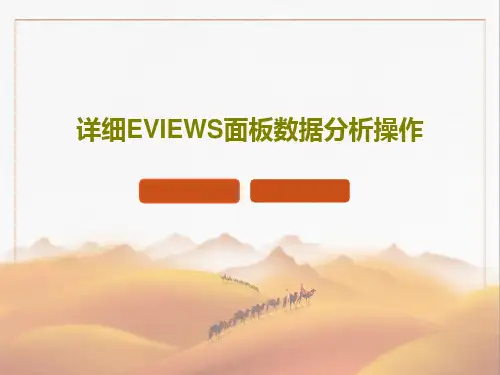
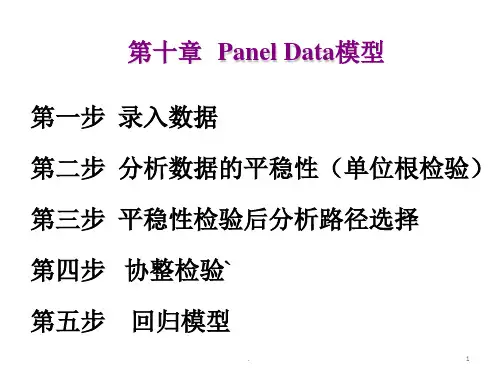
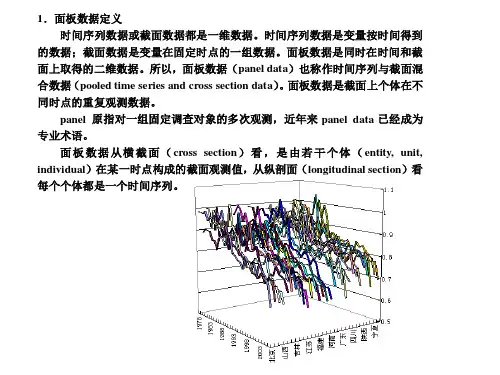


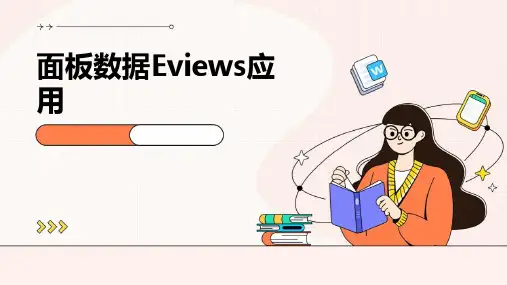
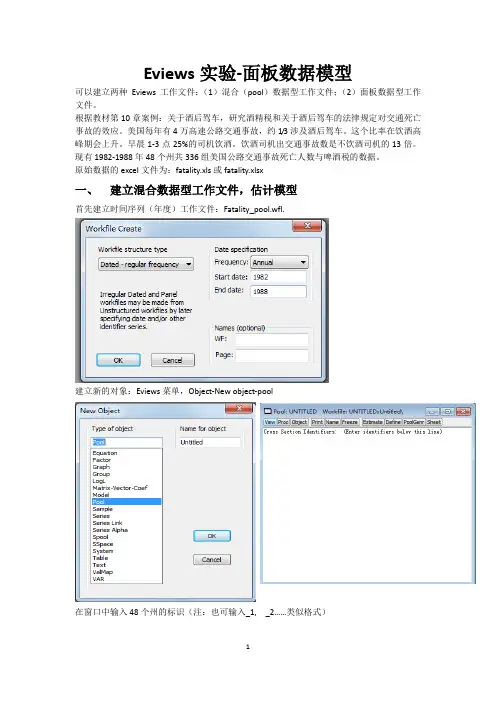
Eviews实验-面板数据模型可以建立两种Eviews工作文件:(1)混合(pool)数据型工作文件;(2)面板数据型工作文件。
根据教材第10章案例:关于酒后驾车,研究酒精税和关于酒后驾车的法律规定对交通死亡事故的效应。
美国每年有4万高速公路交通事故,约1/3涉及酒后驾车。
这个比率在饮酒高峰期会上升。
早晨1-3点25%的司机饮酒。
饮酒司机出交通事故数是不饮酒司机的13倍。
现有1982-1988年48个州共336组美国公路交通事故死亡人数与啤酒税的数据。
原始数据的excel文件为:fatality.xls或fatality.xlsx一、建立混合数据型工作文件,估计模型首先建立时间序列(年度)工作文件:Fatality_pool.wfl.建立新的对象:Eviews菜单,Object-New object-pool在窗口中输入48个州的标识(注:也可输入_1, _2……类似格式)在新建的混合数据库(Pool)窗口的工具栏中点击Sheet键(第2种路径是,点击View键,选Spreadsheet (stacked data)功能),从而打开Series List(列写序列名)窗口,定义时间序列变量“mrall? Beertax?”,其中“?”表示与marll和beertax相关的48个州标识。
点击OK键,从而打开混合数据库(Pool)窗口(图5)。
点击Edit+-键,使EViwes处于可编辑状态,用复制和粘贴的方法输入数据。
(提示:注意excel 数据中的排序)图所示为以时间为序的阵列式排列(stacked data)。
点击Order+-键,还可以变换为以截面为序的阵列式排列。
输入完成后的情形见图。
点击PoolGener可以通过公式用已有的变量生成新变量(注意:输入变量时,不要忘记带变量后缀“?”)如mrall为每万人死亡率,定义死亡人数:vfrall=10000*mrall。
建立新的页面,对1982年的数据进行分析。
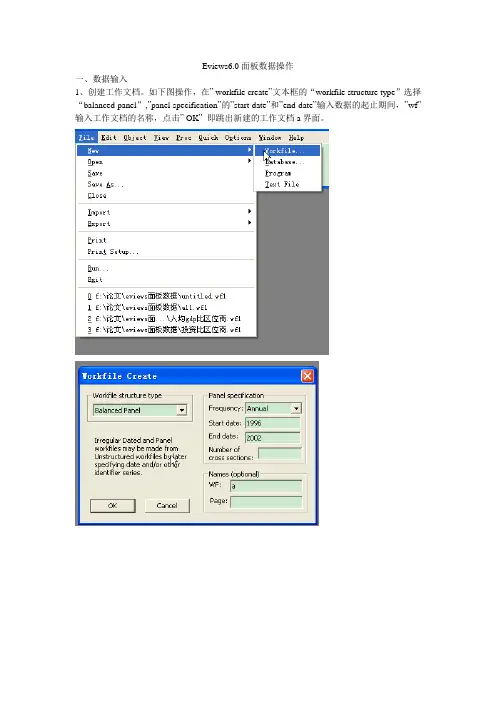
Eviews6.0面板数据操作一、数据输入1、创建工作文档。
如下图操作,在” workfile create”文本框的“workfile structure type”选择“balanced panel”,”panel specification”的”start date”和”end date”输入数据的起止期间,”wf”输入工作文档的名称,点击” OK”即跳出新建的工作文档a界面。
2、创建新对象。
操作如下图。
在”new object”文本框的”type of object”选择”pool”,”name for object ”输入新对象的名称。
创建成功后的界面如下面第3张图所示。
3、输入数据。
双击”workfile”界面的,跳出”pool”界面,输入个体。
一般输入方式为如下:若上海输入_sh,北京输入_bj,…。
个体输入完成后,点击该界面的键,在跳出的”series list”输入变量名称,注意变量后要加问号。
格式如下:y? x?。
点击”OK”后,跳出数据输入界面,如下面第4张图所示。
在这个界面上点击键,即可以输入或者从EXCEL处复制数据。
在输入数据后,记得保存数据。
保存操作如下:在跳出的“workfile save”文本框选择“ok”即可,则自动保存到我的文档。
然后在“workfile”界面如下会显示保存路径:d:\my documents\a.wf1。
若要保存到自己选择的路径下面,则在保存时选择“save as”,在跳出的文本框里选择自己要保存的路径以及命名文件名称。
4、单位根检验。
一般回归前要检验面板数据是否存在单位根,以检验数据的平稳性,避免伪回归,或虚假回归,确保估计的有效性。
单位根检验时要分变量检验。
(补充:网上对面板数据的单位根检验和协整检验存在不同意见,一般认为时间区间较小的面板数据无需进行这两个检验。
)(1)生成数据组。
如下图操作。
点击”make group”后在跳出的”series list”里输入要单位根检验的变量,完成后就会跳出如下图3所示的组数据。
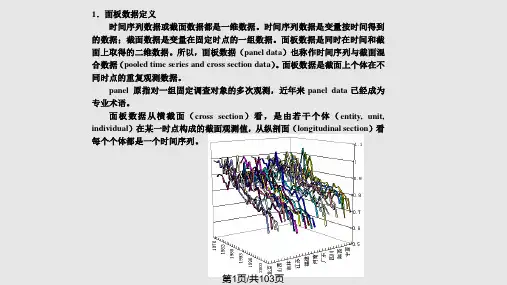
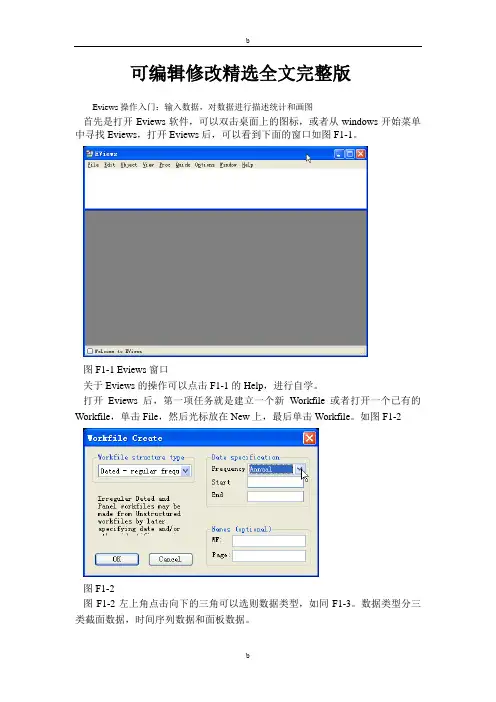
可编辑修改精选全文完整版Eviews操作入门:输入数据,对数据进行描述统计和画图首先是打开Eviews软件,可以双击桌面上的图标,或者从windows开始菜单中寻找Eviews,打开Eviews后,可以看到下面的窗口如图F1-1。
图F1-1 Eviews窗口关于Eviews的操作可以点击F1-1的Help,进行自学。
打开Eviews后,第一项任务就是建立一个新Workfile或者打开一个已有的Workfile,单击File,然后光标放在New上,最后单击Workfile。
如图F1-2图F1-2图F1-2左上角点击向下的三角可以选则数据类型,如同F1-3。
数据类型分三类截面数据,时间序列数据和面板数据。
图F1-3图F1-2右上角可以选中时间序列数据的频率,见图F1-4。
图F1-4对话框中选择数据的频率:年、半年、季度、月度、周、天(5天一周或7天1周)或日内数据(用integer data)来表示。
对时间序列数据选择一个频率,填写开始日期和结束日期,日期格式:年:1997季度:1997:1月度:1997:01周和日:8:10:1997表示1997年8月10号,美式表达日期法。
8:10:1997表示1997年10月8号,欧式表达日期法。
如何选择欧式和美式日期格式呢?从Eviews窗口点击Options再点击dates and Frequency conversion,得到窗口F1-5。
F1-5的右上角可以选择日期格式。
图F1-5假设建立一个月度数据的workfile,填写完后点OK,一个新Workfile就建好了。
见图F1-6。
保存该workfile,单击Eviews窗口的save命令,选择保存位置即可。
图F1-6新建立的workfile之后,第二件事就是输入数据。
数据输入有多种方法。
1)直接输入数据,见F1-7在Eviews窗口下,单击Quick,再单击Empty group(edit series),直接输数值即可。